
Market Time Pad. MetaTrader用の取引セッション付きインジケーター
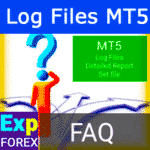
MT5エキスパートレポートとバグレポート用のサーバーログファイル


説明
MetaTrader 4のエキスパートに問題がある場合、機能についての質問がある場合、またはエラーが発生した場合、プログラマーがバグ報告に必要とするすべてのレポートとファイルのパッケージを収集してください。
特定の条件下でエキスパートの動作を調べるための詳細な手順。ログファイルを利用することで、さらに具体的な情報を得ることができます。
- MetaTrader 4でログファイルをどのように見つけますか?
- 新しいMQL4を使用している場合、ログファイルはどこにありますか?
- MetaTraderのログファイルを見つける方法!
- 取引ターミナルのログファイルをどのように見つけますか?
もしMT5の問題に関する記事に興味がある場合、「MT5のエキスパートの問題」の記事を読むことができます。
エキスパート、スクリプト、またはインジケーターで問題が発生している方へのリマインダー。
プログラマーがエキスパート/スクリプト/インジケーターの動作に関する問題を理解するためには、いくつかの情報を提供する必要があります。これは問題を分析するために必要な時間を短縮します。
「エキスパートアドバイザーのバグ報告フォーム」を通じて、すべてのファイルを送信できます。
このバグ報告に必要なもの:
- エキスパートが実行されているチャートを示すターミナル全体の画像(スクリーンショット)。
- アドバイザーまたはインジケーターの設定のセット(SETファイル)。
- エキスパートからのログファイル(EAログ)。
- ターミナルからのログファイル(サーバーログ)。
- 詳細レポート。
- 問題がストラテジーテスターにある場合:ストラテジーテスターレポートとストラテジーテスターからのログ。
- 問題の詳細な説明を含むテキストドキュメント(問題が発生した取引のチケット番号を含む)。
バグ報告のためにこの情報を取得する方法の詳細をご覧ください:
エキスパートが実行されているチャートを示すターミナル全体の画像
チャートを右クリック:
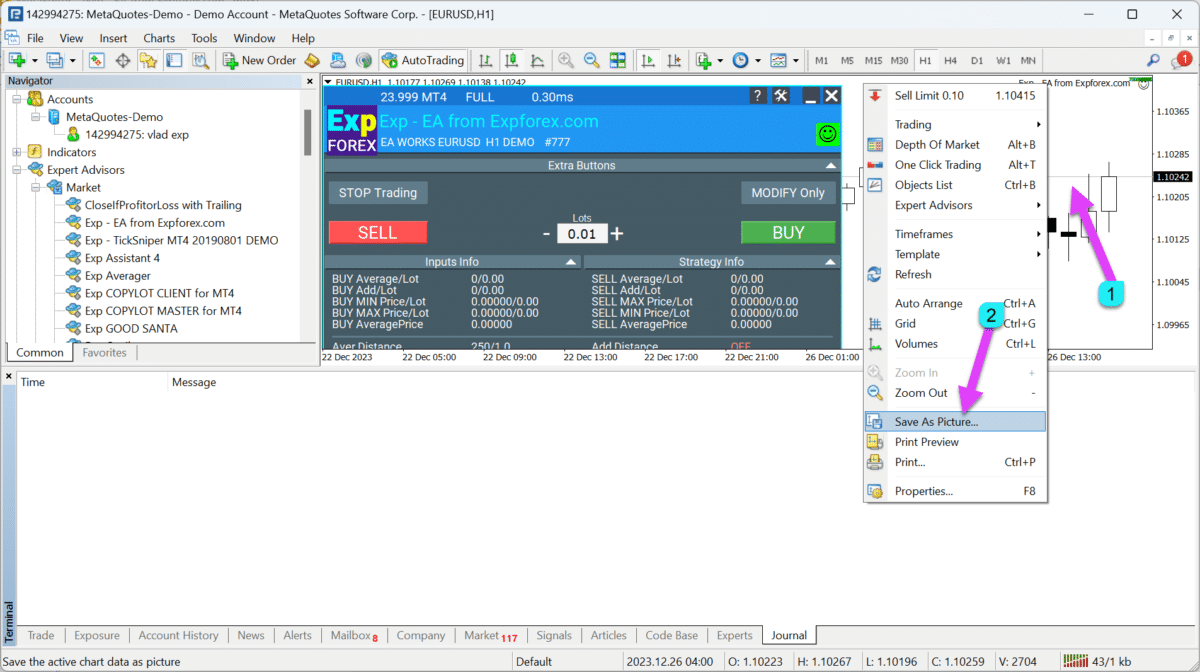
アクティブな作業エリア — 保存
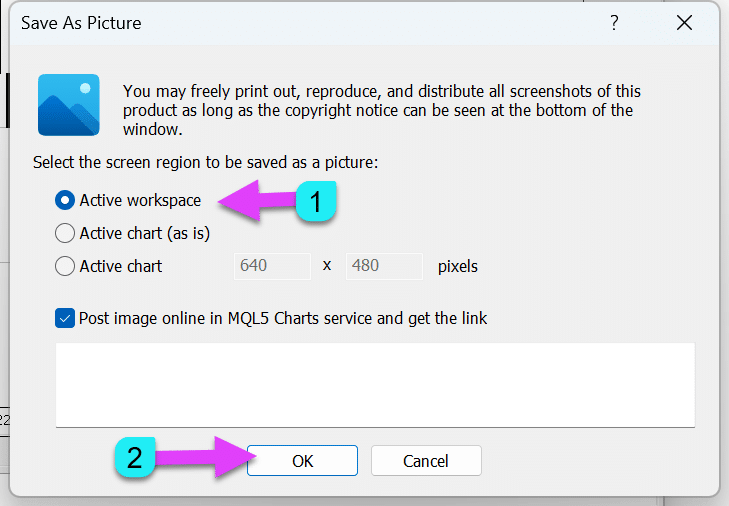
結果:

設定ファイル(SETファイル)
アドバイザーの設定に入ります:
これを行うには、エキスパートがインストールされているチャートでF7を押します!
設定タブに移動し、保存をクリックします。
このファイルは問題を再現するために必要です。
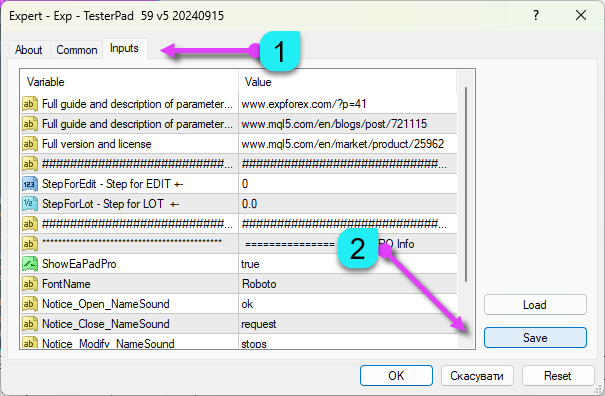
取引開始のスクリーンショット
私たちのアドバイザーは、OrderSend操作中に画像を記録できます。
これらの画像はあなたのターミナルのフォルダに追加されます。不適切な取引が発生した際にポジションを開くときのエラーの原因を特定するために使用されます。
ストラテジーテスターでは、画像は作成されないことに注意してください。
また、エントリーの瞬間を画像に表示するためには、チャートにインジケーターを配置する必要があることを理解してください。
画像は以下の場所にあります:
あなたのターミナル \ MQL4 \ Files \ あなたのエキスパートアドバイザーの名前

画像の例:
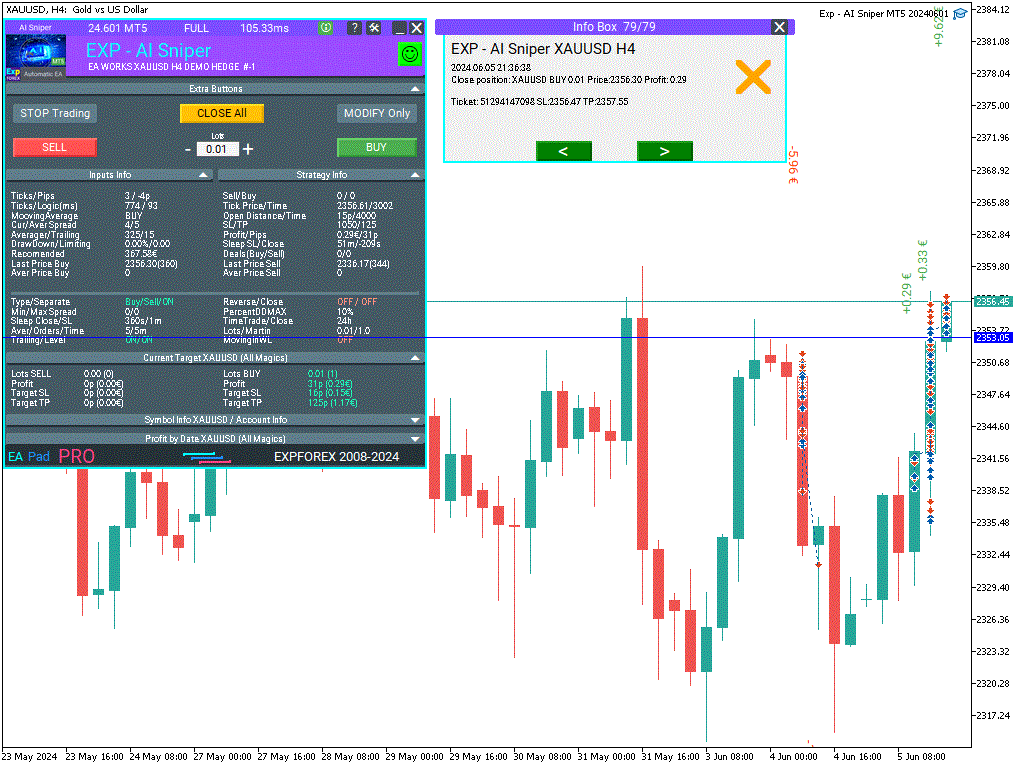
エキスパートからのログファイル
エキスパートタブ — 右クリック — 開くを選択
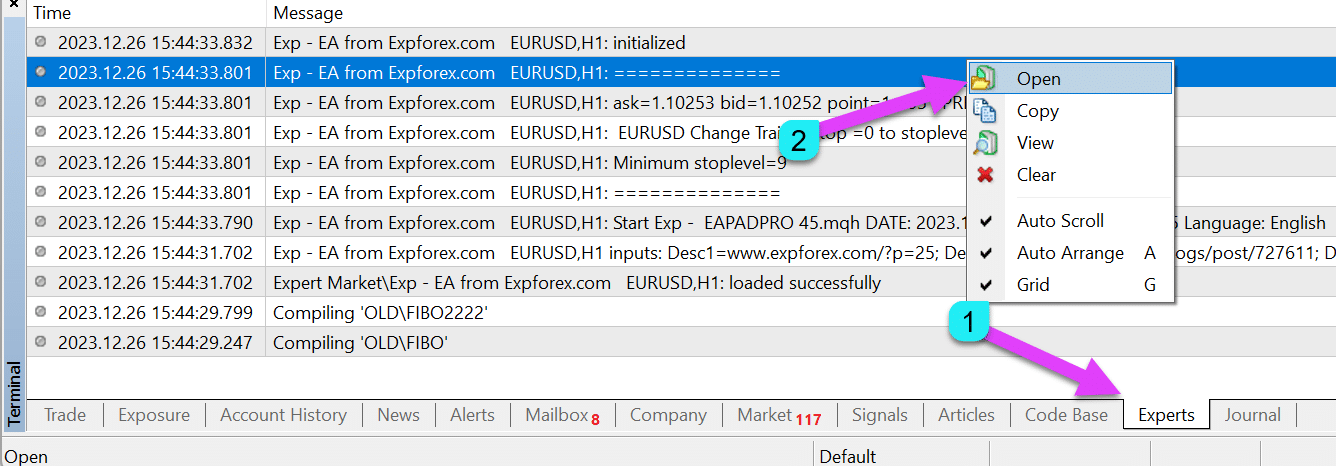
エキスパートのログが含まれているフォルダを開き、エキスパートの動作の過去3日間のログをアーカイブします。
ターミナルのログファイル
ログ タブ — 右クリック — 開く を選択
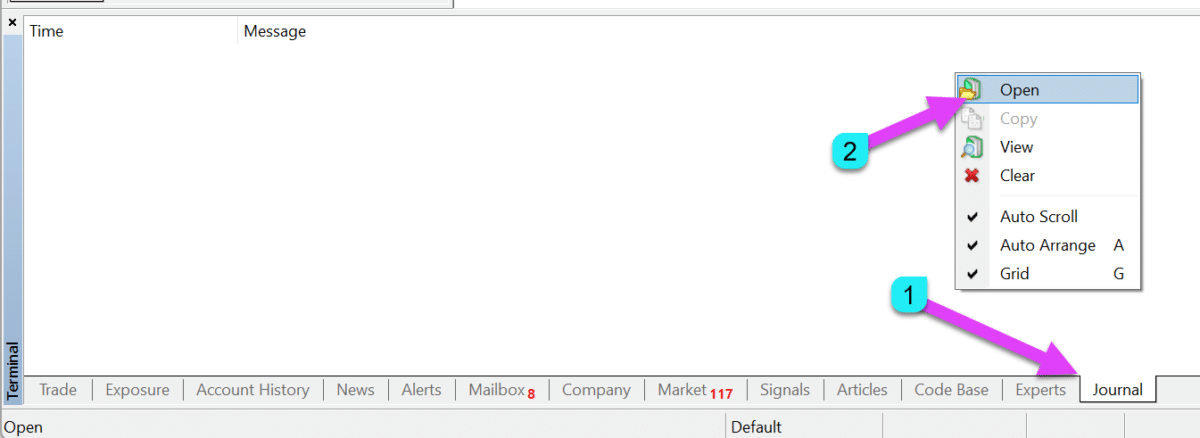
ターミナルのログフォルダが開いたら、ターミナルの稼働の過去3日間のログをアーカイブしてください。
注意: ターミナルに必要なログファイルがない場合は、ターミナルを「管理者」モードまたは「/portable」オプションで起動する必要があります。
詳細レポート
タブ — 口座履歴 — 右クリック — 詳細レポートを保存 を選択
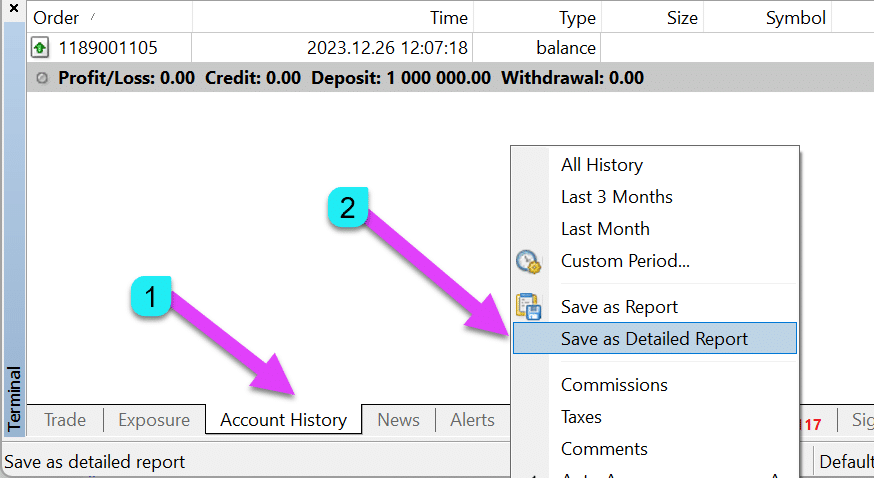
ストラテジーテスター
この問題がストラテジーテスターで発生した場合、ストラテジーテスターのログファイルを送信してください。
タブ — テスターの ログ — 右クリック — 開く を選択
エキスパートのログを含むフォルダを開いて、今日のテストのファイルをアーカイブしてください。

ストラテジーテスターレポート
テストが完了した後、レポート タブ — 右クリック — 名前を付けて保存 を選択。
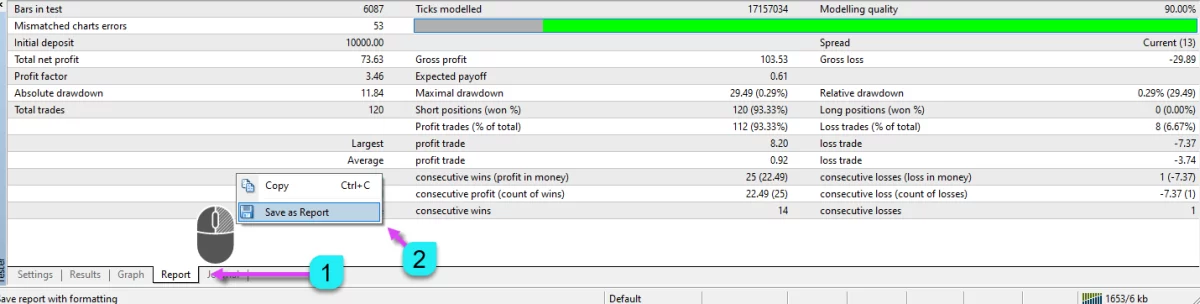
バグレポート用ZIPアーカイブ
このパッケージ全体をZIPファイルに入れて プログラマーに送信します。
これにより、時間を節約し、問題をより詳しく理解することができます。
- 追加するすべてのファイルを選択します。
- 右クリックして アーカイブに追加 を選択します。

- ファイルの名前を変更します。
- ZIP を選択します(必須)。
- OK をクリックします。

作成されたファイルはメールで送信できます。
このパッケージをZIPアーカイブに入れてプログラマーに送信します。 これにより、時間を節約し、問題をより詳しく理解することができます。
関連する記事:
質問がありますか?
質問があれば、どうぞお聞きください。私たちは買い物で後悔させません。
私たちのすべての製品は購入前にチェックできます。
製品に対するフィードバックや提案をお寄せいただければ幸いです。高品質の標準を維持するために努めています。
ありがとうございます!
質問がありますか?
この記事は次の言語でもご覧いただけます: English Portuguese Español Deutsch Українська Chinese Русский Français Italiano Türkçe 日本語 한국어 العربية Indonesian ไทย Tiếng Việt








コメントを残す